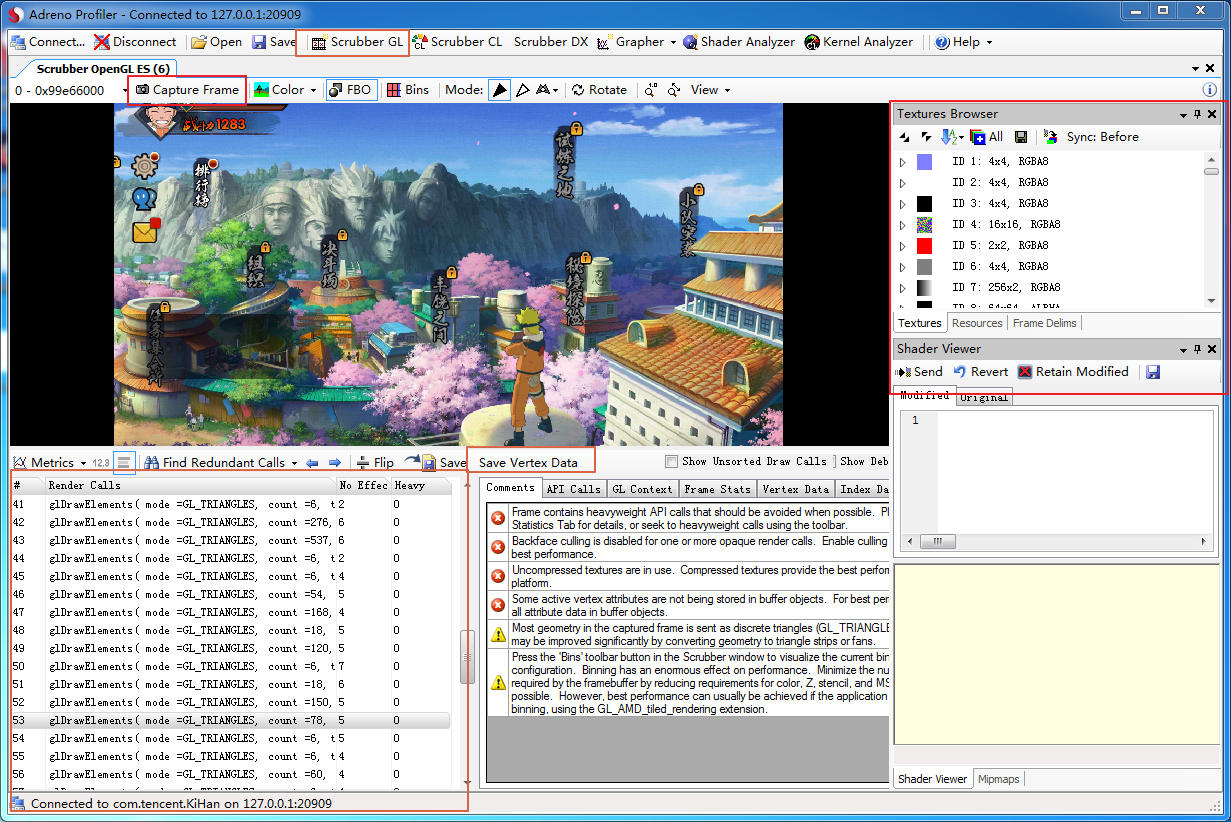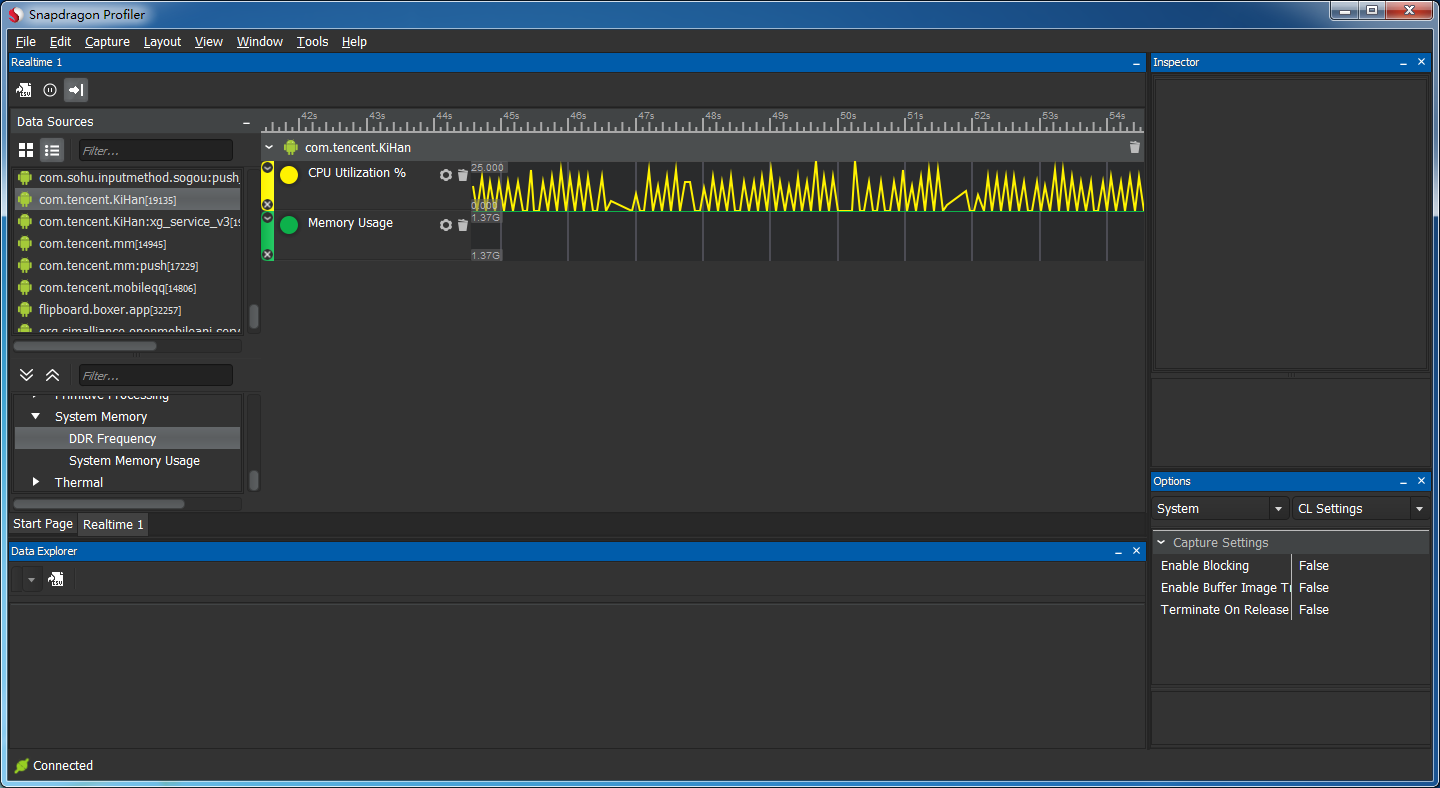Adreno GPU Profiler 和 Snapdragon Profiler 都是高通的安卓应用分析工具,可以让我们非常直观全面地分析安卓应用在实机CPU和GPU的详细数据,甚至内存,网络数据等。可以用来分析自己的游戏的一些性能问题,或者看看其他厂家游戏的技术实现,非常强大。功能包括实时性能分析,抓帧分析等。
下载地址:https://developer.qualcomm.com/download/software
需要使用高通CPU核心的手机才行。
Snapdragon Profiler 更加强大方便,文档更全。
这边来说下设备连接问题,刚开始使用会容易设备连接不上。首先要在电脑系统变量中设置安卓环境变量,可以在命令行中使用adb命令检测下环境是否设置正确。然后使用豌豆荚连接一次。关掉电脑的豌豆荚,重启游戏应用,再重新连接一般就可以了。如果还不行,用adb devices命令查看下设备是否已连接(一般有问题的话是检测不到的,会提示adb server version not match client),用netstat -ano | findstr "5037" 命令检查下端口占用, 看下哪个PID的任务在占用端口,用TASKLIST | findstr "8932" 找下该PID的任务名称(8932是一个PID),直接任务管理器关闭线程。端口占用问题解决后,就能在adb devices中找到设备了,这时分析器软件也能读取到设备了。
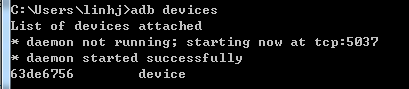
Adreno GPU Profiler的用法:
这个是Adreno GPU Profiler的界面。
连接成功后,先点击菜单栏的Scrubber GL,再点击Capture Frame,就能把正在运行的游戏帧数据捕获到分析器了。开始享用一顿大餐。:)
左下角是RenderCalls,显示绘制这一帧的所有glDraw命令过程,右上角的TexturesBrower是当前载入到内存的所有贴图。选中某一个RenderCalls,可以看到这次glDraw处理了哪些数据,渲染方式,渲染的贴图,网格数据等。
Snapdragon Profiler的使用

记得先在设置界面中配置安卓目录,如果需要Sampling Captrure,还要配置simpleperf tool,就在安卓sdk文件夹下
这个是Snapdragon Profiler的界面,美观多了。左边分别是连接设备及其他功能。最重要的功能抓帧分析(SnapshotCapture)需要设备CPU型号是晓龙805及以上,安卓版本6.0及以上。
实时性能分析功能,在DataSources选择要跟踪的应用进程,Process中选择要跟踪的数据。